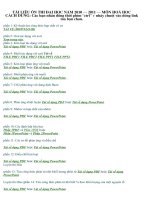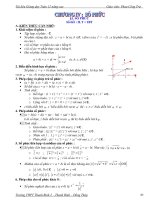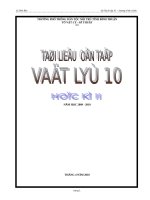- Trang chủ >>
- Lớp 10 >>
- Giáo dục công dân
Tài liệu ôn tập trong thời gian nghỉ do dịch COVID-19 - Môn Tin học 7
Bạn đang xem bản rút gọn của tài liệu. Xem và tải ngay bản đầy đủ của tài liệu tại đây (487.24 KB, 11 trang )
<span class='text_page_counter'>(1)</span><div class='page_container' data-page=1>
-
Sau đây là bài học môn tin học khối 7 của 4 tuần 3, 4, 5, 6 học kỳ 2 mà trường
nghỉ để phòng dịch Covid-19.
-
Học sinh cố gắng đọc sách và ghi bài trước. Khi đi học lại thầy (cô) sẽ giảng sau.
-
Giáo viên đã có hướng dẫn các bài tập thực hành. Các em cố gắng làm nếu có
thể.
-
Nếu có gì thắc mắc các em liên hệ giáo viên phụ trách: thầy Vũ Đức Công. ĐT:
0779121985.
<b>Bài 7: Trình bày và in trang tính </b>
<b>A. Lý thuyết</b>
<b>• Nội dung chính</b>
- Xem trang tính trước khi in
- Điều chỉnh ngắt trang hợp lý
- Thiết đặt các tùy chọn trang in
<b>1. Xem trước khi in</b>
- Mục đích: kiểm tra dữ liệu được in ra.
- Cú pháp: sử dụng các lệnh trong nhóm WorkbookViews trên dải lệnh View.
<b>2. Điều chỉnh ngắt trang</b>
- Chương trình sẽ tự động phân chia trang tính ra thành các trang nhỏ.
- Để điều chỉnh ngắt trang như ý muốn, sử dụng lệnh Page Break Preview.
</div>
<span class='text_page_counter'>(2)</span><div class='page_container' data-page=2>
- Để gộp chúng lại theo ý muốn ta đưa con trỏ vào dấu ngắt trang không hợp lý và
kéo thả chúng đến vị trí mong muốn.
- Kết thúc điều chỉnh bằng cách chọn chế độ Normal trên thanh công cụ.
<b>3. Đặt lề và hướng in giấy</b>
- Các trang in được đặt kích thước lề ngầm định với hướng giấy in đứng.
- Dùng các lệnh trong nhóm Page Setup trên dải lệnh Page Layout để diều chỉnh.
- B1: mở dải lệnh Page Layout
</div>
<span class='text_page_counter'>(3)</span><div class='page_container' data-page=3>
- Các kích thước lề được hiển thị trong các ô Top, Bottom, Right, Left
- B4: thay đổi số trong các ô trên để thiết đặt lề.
</div>
<span class='text_page_counter'>(4)</span><div class='page_container' data-page=4>
<b>4. In trang tính</b>
- B1: chọn lệnh Print trên bảng chọn File
- B2: nháy chuột vào nút Print
<b>B. Trắc nghiệm (học sinh trả lời câu hỏi vào tập)</b>
<b>Câu 1:</b> Để xem trước khi in một trang văn bản ta dùng chế độ hiển thị:
<b>A.</b> Page Layout
<b>B.</b> Page Break Preview
<b>C.</b> Normal
<b>D.</b> tất cả các đáp án trên
<b>Câu 2:</b> Để xem trước khi in ta sử dụng các nhóm lệnh trong:
<b>A.</b> Nhóm WorkbookViews trên dải lệnh View.
<b>B.</b> Nhóm WorkbookViews trên dải lệnh Insert.
<b>C.</b> Nhóm WorkbookViews trên dải lệnh Page Layout.
</div>
<span class='text_page_counter'>(5)</span><div class='page_container' data-page=5>
<b>Câu 3:</b> Làm thế nào để điều chỉnh được các trang in sao cho hợp lí?
<b>A.</b> Xem trước khi in, ngắt trang hợp lí
<b>B.</b> Chọn hướng giấy in
<b>C.</b> Đặt lề cho giấy in
<b>D.</b> Cả 3 cách đều đúng
<b>Câu 4:</b> Lợi ích của việc xem trước khi in?
<b>A.</b> Cho phép kiểm tra trước những gì sẽ được in ra
<b>B.</b> Kiểm tra xem dấu ngắt trang đang nằm ở vị trí nào
<b>C.</b> Kiểm tra lỗi chính tả trước khi in
<b>D.</b> Cả 3 phương án trên đều sai
<b>Câu 5:</b> Để điều chỉnh ngắt trang như ý muốn, sử dụng lệnh:
<b>A.</b> Page Layout
<b>B.</b> Page Break Preview
<b>C.</b> Normal
<b>D.</b> Tất cả các đáp án đều sai
<b>Câu 6:</b> Chọn đáp án sai
<b>A.</b> Các trang in luôn được đặt kích thước lề ngầm định.
<b>B.</b> Hướng giấy ln mặc định là hướng ngang.
<b>C.</b> Xem trước khi in với mục đích kiểm tra dữ liệu được in ra.
<b>D.</b> Chương trình trang tính ln tự động phân chia trang tính ra thành các trang nhỏ.
<b>Câu 7:</b> Trong các thao tác sau, đâu là thao tác đặt hướng giấy in thẳng đứng?
<b>A.</b> View / Page Break Preview
<b>B.</b> Page Layout / Page setup / Page / Poitrait
<b>C.</b> File / Page setup / Margins
<b>D.</b> File / Print / Page
<b>Câu 8:</b> Trong các thao tác sau, đâu là thao tác để đặt lề giấy in?
<b>A.</b> View / Page Break Preview
<b>B.</b> File / Page Setup / Page
<b>C.</b> Page Layout/ Page Setup / Margins
<b>D.</b> File / Print
<b>Câu 9:</b> Trong các thao tác sau, đâu là thao tác mở hộp thoại để In trang tính?
<b>A.</b> View / Page Break Preview
<b>B.</b> File / Page setup / Page
<b>C.</b> File / Page setup / Margins
<b>D.</b> File / Print/ nháy chuột vào biểu tượng Print
<b>Câu 10:</b> Trong các thao tác sau, đâu là thao tác đặt hướng giấy nằm ngang?
<b>A.</b> View / Page Break Preview
<b>B.</b> Page Layout / Page setup / Page / Landscape
<b>C.</b> File / Page setup / Margins
</div>
<span class='text_page_counter'>(6)</span><div class='page_container' data-page=6>
---oOo---
<b>Bài thực hành 7: In danh sách lớp em </b>
Học sinh xem trước các bài tập sau trong SGK và làm thử ở nhà
• <b>Bài 1 (trang 75 sgk Tin học lớp 7): </b>
• <b>Bài 2 (trang 75 sgk Tin học lớp 7): </b>
• <b>Bài 3 (trang 77 sgk Tin học lớp 7): </b>
---oOo---
<b>Bài 8: Sắp xếp và lọc dữ liệu </b>
<b>A. Lý thuyết</b>
<b>Nội dung chính:</b>
- Ý nghĩa và tác dụng của sắp xếp và lọc dữ liệu.
- Các thao tác cơ bản để sắp xếp và lọc dữ liệu.
<b>1. Sắp xếp dữ liệu</b>
- Khái niệm: sắp xếp dữ liệu là hốn đổi vị trí các hàng của bảng dữ liệu để giá trị dữ
liệu trong các cột được sắp xếp tăng dần hoặc giảm dần.
- Các bước thực hiện:
+ B1: Nháy đúp chuột vào cột muốn sắp xếp dữ liệu.
</div>
<span class='text_page_counter'>(7)</span><div class='page_container' data-page=7>
<b>2. Lọc dữ liệu</b>
- Khái niệm: Lọc dữ liệu là chọn và chỉ hiển thị các hang thỏa mãn điều kiện do chúng
ta quy định.
- Các bước thực hiện:
+ B1: Nháy đúp chuột vào cột cần lọc
+ B2: Chọn nhóm lệnh Sort & Filter sau đó chọn Filter
+ B3: Click vào dấu hiện thị trên cột đang chọn.
</div>
<span class='text_page_counter'>(8)</span><div class='page_container' data-page=8>
- Lưu ý: Select All là chọn tất cả( hiển thị tất cả)
- Để thoát khỏi chế độ lọc ta chọn cột mong muốn và chọn lại lệnh Filter
<b>3. Lọc các hàng có giá trị lớn nhất( hay nhỏ nhất)</b>
Mục đích: lấy ra danh sách những hàng lớn nhất hoặc nhỏ nhất do người dùng định
nghĩa
Thực hiện theo các bước sau:
- B1: Nháy đúp chuột vào cột cần lọc
- B2: Chọn nhóm lệnh Sort & Filter sau đó chọn Filter
</div>
<span class='text_page_counter'>(9)</span><div class='page_container' data-page=9>
- B5: Cửa sổ tùy chỉnh hiện lên, ta chọn Top để chọn các giá trị lớn nhất
hoặc Bottom để chọn các giá trị nhỏ nhất, cuối cùng ta chỉnh số lượng các hàng muốn
hiển thị.
- B6: nhấn OK để hiển thị kết quả
<b>B. Trắc nghiệm (học sinh trả lời câu hỏi vào tập)</b>
<b>Câu 1:</b> Để sắp xếp dữ liệu trong bảng tính theo thứ tự tăng dần em sử dụng nút lệnh
nào dưới đây:
<b>Câu 2:</b> Sau khi lọc theo yêu cầu thì dữ liệu trong cột được lọc đó sẽ thay đổi thế nào?
A. Sẽ được sắp xếp tăng dần
B. Sẽ được sắp xếp giảm dần
C. Dữ liệu được giữ nguyên theo vị trí ban đầu
D. Cả 3 đáp án trên đều sai
</div>
<span class='text_page_counter'>(10)</span><div class='page_container' data-page=10>
C. Mở dải lệnh Data → chọn lệnh Sort
D. Tất cả đều sai
<b>Câu 4:</b> Các bước lọc các hàng có giá trị lớn nhất( hay nhỏ nhất):
1: Nháy đúp chuột vào cột cần lọc
2: Click vào dấu hiển thị trên cột đang chọn.
3: Chọn nhóm lệnh Sort & Filter sau đó chọn Filter
4: Cửa sổ tùy chỉnh hiện lên, ta chọn Top để chọn các giá trị lớn nhất hoặc Bottom để
chọn các giá trị nhỏ nhất, cuối cùng ta chỉnh số lượng các hàng muốn hiển thị.
5: chọn Number Filter sau đó chọn
6: nhấn OK để hiển thị kết quả.
<b>Câu 5:</b> Trong chương trình bảng tính, muốn sắp xếp danh sách dữ liệu theo thứ tự tăng
(giảm), ta thực hiện:
A. Tools / Sort & Filter/ hoặc
B. File / Sort & Filter/ hoặc
C. Data / Sort & Filter/ hoặc
D. Format / Sort & Filter/ hoặc
<b>Câu 6:</b> Trong Excel, để sắp xếp danh sách dữ liệu giảm dần, em làm thế nào?
A. Nháy chọn 1 ô trong cột cần sắp xếp rồi nháy nút trên dải lệnh Data
B. Nháy chọn 1 ô trong cột cần sắp xếp rồi nháy nút trên dải lệnh Data
C. Nháy nút trên dải lệnh Data
D. Nháy nút trên dải lệnh Data.
<b>Câu 7:</b> Sắp xếp danh sách dữ liệu để làm gì?
A. Để danh sách dữ liệu đẹp hơn
B. Để danh sách dữ liệu có thứ tự
C. Để dễ tra cứu
D. Cả B và C
<b>Câu 8:</b> Theo em lọc dữ liệu để làm gì?
A. Để danh sách dữ liệu đẹp hơn
B. Để danh sách dữ liệu có thứ tự
C. Để chọn và chỉ hiển thị các hàng thỏa mãn các tiêu chuẩn nhất định nào đó
D. Khơng để làm gì cả.
<b>Câu 9:</b> Để hiển thị tất cả các dòng dữ liệu sau khi lọc, em chọn lệnh gì?
A. Show All
</div>
<span class='text_page_counter'>(11)</span><div class='page_container' data-page=11>
D. Sellect All
<b>Câu 10:</b> Chọn câu đúng:
A. Lọc dữ liệu là chọn và chỉ hiển thị các hàng thoả mãn các tiêu chuẩn nào đó
B. Kết quả lọc dữ liệu sắp xếp lại dữ liệu
C. Để lọc dữ liệu em chọn lệnh Filter
D. Tất cả câu trên đúng
---oOo---
<b>Bài thực hành 8: Sắp xếp và lọc dữ liệu </b>
Học sinh xem trước các bài tập sau trong SGK và làm thử ở nhà
</div>
<!--links-->